Camino de cumplir un año con esta situación ‘forzosa’ del teletrabajo, han sido muchos los trabajadores y empresas que han debido adaptarse a un nuevo entorno laboral, para ello, Microsoft Teams ha sido la solución fundamental para alcanzar esa adaptación.
Microsoft Teams se ha convertido en la herramienta estrella para empresas y trabajadores sea cual sea su actividad, gracias a la plataforma podemos unificar las comunicaciones y colaboraciones de los grupos de trabajo, y nos encamina hacia una mayor productividad grupal.
No es nuevo si hablamos de los cambios que ha traído la digitalización y de cómo ha transformado nuestros hábitos de vida; el poder con el que las redes sociales han alterado nuestra forma de relacionarnos tanto en lo personal como en lo laboral, y la nuevas formas de comunicación que han provocado en las compañías la necesidad por preservar a sus trabajadores digitales y conducirles al reto de comunicarse y relacionarse con clientes, proveedores mediante los nuevos entornos y medios digitales. Por ello, las empresas deben dotar a sus equipos de trabajo de las herramientas adecuadas para ejecutar su actividad en estos nuevos entornos.
Índice de contenidos
Tips de uso para Microsoft Teams
Para poder sacar todo el potencial a la solución Microsoft Teams a la hora de comunicarte y de trabajar con el resto del equipo, te dejamos una serie de tips y funciones más utilizadas que mejorará tu uso con la solución y hará disminuir los tiempos de espera.
-
Actualización de archivos
Ahora, desde los canales, selecciona Sincronizar para actualizar la pestaña Archivos en cualquier momento para asegurarte que tienes las últimas actualizaciones de los archivos del equipo.
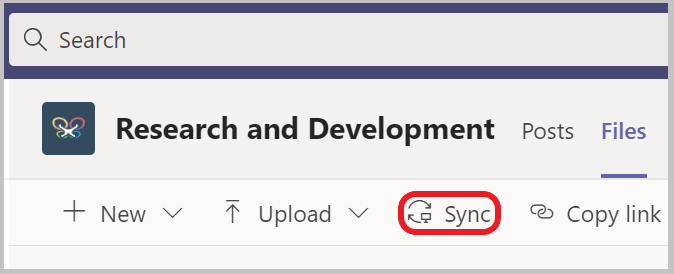
-
Acceder a la información del canal
Para saber cuál es el público de un canal determinado, selecciona i en la parte superior derecha del canal. Obtendrás la sección Información con una lista de los miembros que tienen acceso al canal y las personas que han contribuido recientemente al canal.
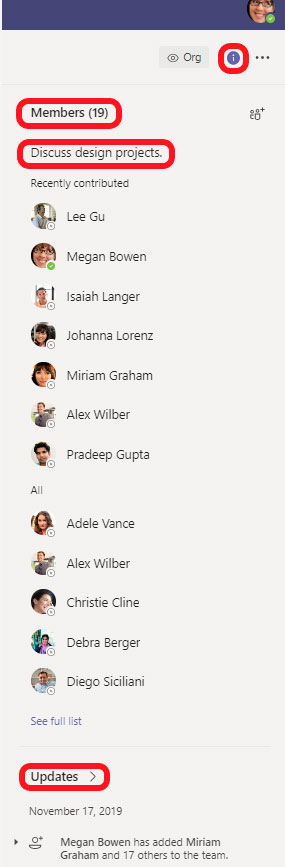
-
Opciones de reunión mediante un vínculo
Al unirte a una reunión de Microsoft Teams a través de un vínculo, se te proporcionarán tres opciones para que puedas unirte. Si no tienes la aplicación, pero quieres todas las funciones de reunión que proporciona, selecciona el primer botón para descargar la aplicación compatible con tu sistema operativo. ¿Quieres unirte a través de la Web? Selecciona Continuar en este explorador. Y, si ya tienes la aplicación, selecciona Abrir la aplicación de Teams para unirte a la reunión como lo harías desde el calendario de Microsoft Teams.
-
Listas SharePoint en Teams
Crea listas para administrar el trabajo, realizar un seguimiento del inventario y mucho más con tu equipo. Para agregar una lista a un canal, selecciona Agregar una pestaña y después selecciona Listas (es posible que tengas que buscar la aplicación por nombre). Crear una lista desde cero o elegir entre plantillas existentes y listas de equipos.
-
Uso de aplicaciones en las reuniones
Mejora tu experiencia en las reuniones en línea utilizando aplicaciones. De la misma forma que agregas una pestaña a un chat o canal, después de enviar una invitación, abre los detalles de la reunión y selecciona Icono de signo más en la parte superior. Luego, elige una aplicación y pulsa Agregar.
Estos son solo unos tips de los muchos que hay para sacar el máximo rendimiento a la solución Microsoft Teams. Sí quieres conocer más en profundidad la solución y conocer más ventajas te dejamos el webinar “Todo lo que necesitas saber sobre Teams”.
Contacta con nosotros y resuelve todas tus dudas.
¡Te esperamos!



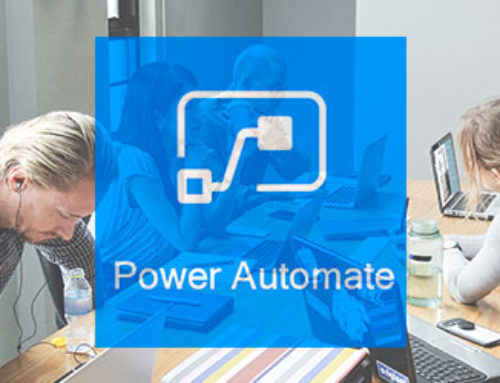
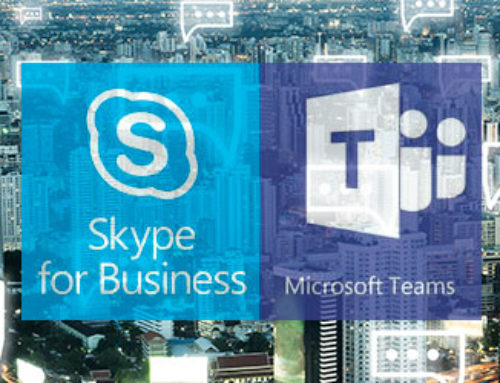

Deja tu comentario